libreoffice mac v6.1.3.2破解版

libreoffice mac v6.1.3.2
- 环境:MAC OS 10.9x, MAC OS 10.10x, MAC OS 10.11x, MAC OS 10.12x, MAC OS 10.13
- 更新:2021-04-26
- 大小:263.9MB
-
评分:
- 语言:简体中文
软件介绍
libreoffice mac LibreOffice免费开源,支持Windows,Linux,MacOS X (X11)和 Solaris 等操作系统。该软件计划目标是成为一个具ODF的支援,独立于任何厂商之外,没有任何版权要求的办公室套件。它的名字是一个混合词,第一部分自由报在西班牙语和法语中意味着免费,第二部分“办公室”则为英语“办公室”单字。它是可供人免费 下载,使用和分发的自由软体。LibreOffice是由 Google 等赞助的OpenOffice的下一代版本,OpenOffice将会结束。它的名字是一个混合词,第一部分自由报在西班牙语和法语中意味着免费,第二部分“办公室”则为英语“办公室”单字。它是可供人免费下载,使用和分发的自由软体。 安装教程1、打开【LibreOffice.dmg】文件,弹出安装窗口,点击右下角的【同意】
安装教程1、打开【LibreOffice.dmg】文件,弹出安装窗口,点击右下角的【同意】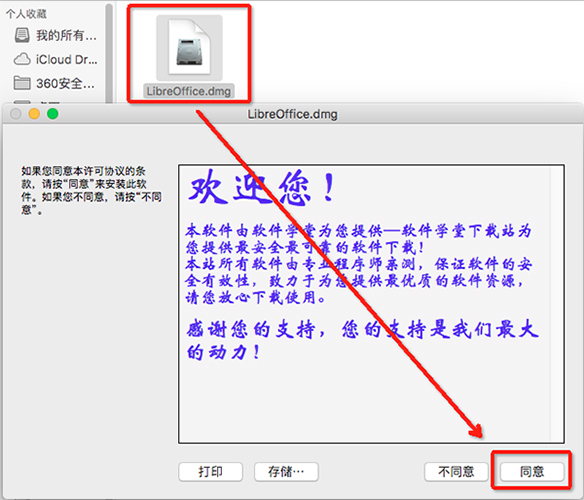 2、将【LibreOffice.app】拖入到【Applications】文件夹中
2、将【LibreOffice.app】拖入到【Applications】文件夹中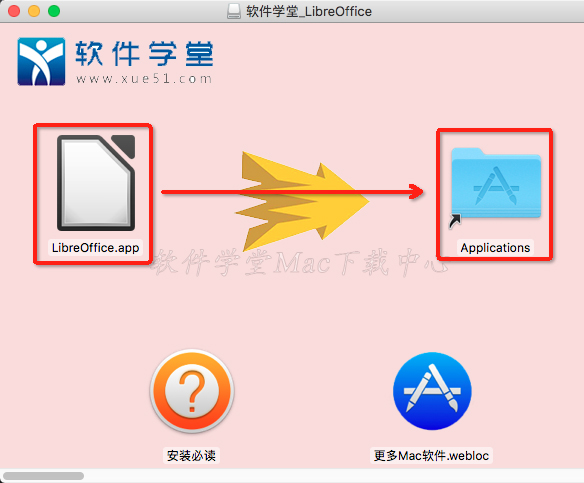 3、打开底部【Dock】栏左侧的【Finder】,进入【应用程序】文件夹,按时间顺序显示,双击运行【LibreOffice.app】即可
3、打开底部【Dock】栏左侧的【Finder】,进入【应用程序】文件夹,按时间顺序显示,双击运行【LibreOffice.app】即可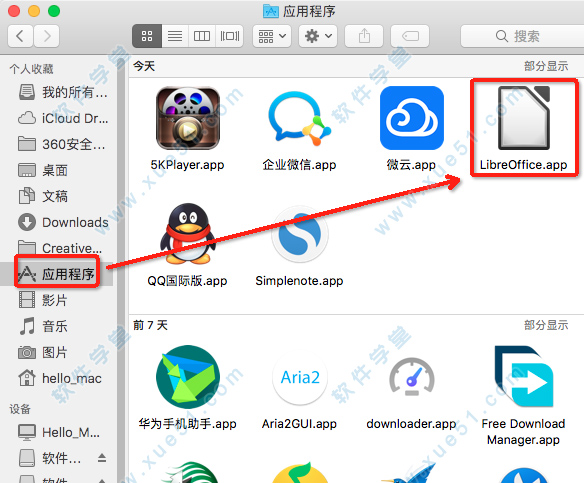 4、好了,安装完成,默认是英文的,如果您想用英文的,那么教程到此结束。下面开始介绍汉化过程
4、好了,安装完成,默认是英文的,如果您想用英文的,那么教程到此结束。下面开始介绍汉化过程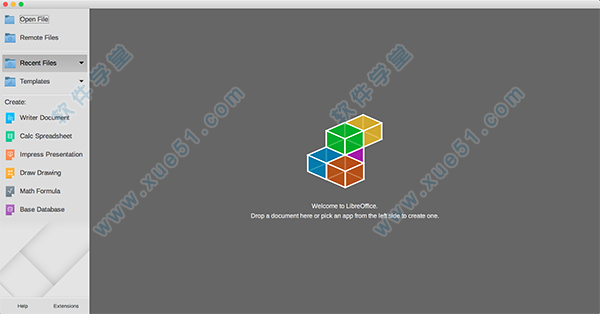 5、刚才我们已经打开了【libreoffice.app】,所以现在可以回到之前【软件学堂】的安装窗口,双击运行【LibreOffice Language Pack.app】,然后进行汉化。【必须先运行一次libreoffice Mac,否则汉化时会提示软件已损坏,或找不到对应的软件版本】
5、刚才我们已经打开了【libreoffice.app】,所以现在可以回到之前【软件学堂】的安装窗口,双击运行【LibreOffice Language Pack.app】,然后进行汉化。【必须先运行一次libreoffice Mac,否则汉化时会提示软件已损坏,或找不到对应的软件版本】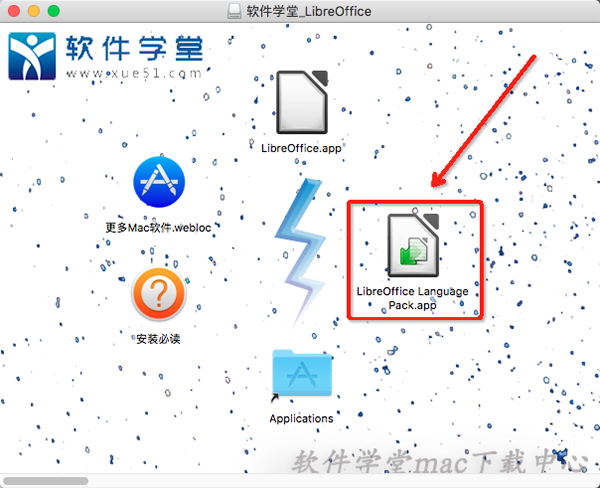 6、弹出此对话框,直接点击右下角的【安装】即可
6、弹出此对话框,直接点击右下角的【安装】即可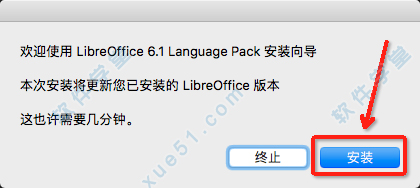 7、默认安装就是这个位置,我们还是继续点击右下角的【安装】。如果有人到不了这步,一定是没有打开【libreoffice.app】再退出。此时您只能先把原来的移到废纸篓,然后重头开始了!
7、默认安装就是这个位置,我们还是继续点击右下角的【安装】。如果有人到不了这步,一定是没有打开【libreoffice.app】再退出。此时您只能先把原来的移到废纸篓,然后重头开始了!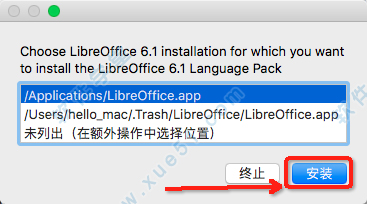 8、安装失败,不要慌,点击【是】
8、安装失败,不要慌,点击【是】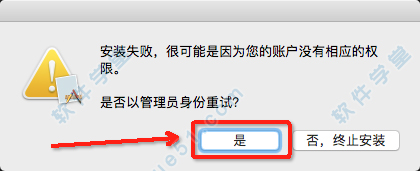 9、又来到了输入开机密码的环节,我们输入密码后点击【好】就行了
9、又来到了输入开机密码的环节,我们输入密码后点击【好】就行了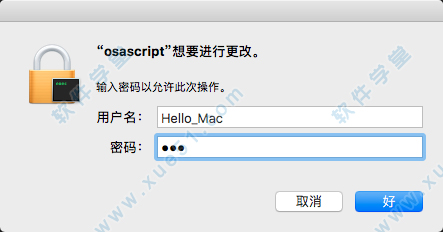 10、汉化包安装完成,点击右下角的【确定】以退出此安装程序
10、汉化包安装完成,点击右下角的【确定】以退出此安装程序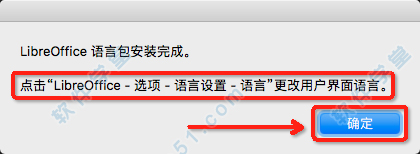 11、打开底部【Dock】栏左侧的【Finder】,进入【应用程序】文件夹,按时间顺序显示,再次双击运行【LibreOffice.app】,我们就会发现,软件已经是中文界面了!接下来你就可以尽情畅享libreoffice mac的愉快旅程了!
11、打开底部【Dock】栏左侧的【Finder】,进入【应用程序】文件夹,按时间顺序显示,再次双击运行【LibreOffice.app】,我们就会发现,软件已经是中文界面了!接下来你就可以尽情畅享libreoffice mac的愉快旅程了!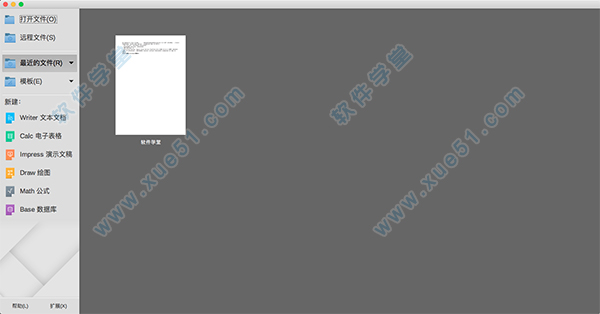 安装注意事项部分Mac系统用户可能无法直接安装,若遇到【app已损坏,无法启动。你应该将它移到废纸篓。】提示时,建议进行以下操作:1、打开系统偏好设置,选择【安全性与隐私】2、点击右下角锁状图标,输入密码解除锁定3、在【允许从以下位置下载的应用】的三个选项里,选择最下方的【任何来源】4、重新启动程序*如果打开【安全性与隐私】后没有发现【允许从以下位置下载的应用】选项的用户,可以进行以下操作:a、复制括号内代码:【sudo spctl --master-disable】b、在【应用程序】-【实用工具】中找到【终端。app】打开,粘贴之前复制的代码,回车键运行。c、重新启动程序*破解需要在无网络的情况下进行,请先断开电脑的网络连接,如果没有破解步骤则忽略本条注意事项1、安装过程中,如果出现如下对话框提示,请务必点击【继续】。
安装注意事项部分Mac系统用户可能无法直接安装,若遇到【app已损坏,无法启动。你应该将它移到废纸篓。】提示时,建议进行以下操作:1、打开系统偏好设置,选择【安全性与隐私】2、点击右下角锁状图标,输入密码解除锁定3、在【允许从以下位置下载的应用】的三个选项里,选择最下方的【任何来源】4、重新启动程序*如果打开【安全性与隐私】后没有发现【允许从以下位置下载的应用】选项的用户,可以进行以下操作:a、复制括号内代码:【sudo spctl --master-disable】b、在【应用程序】-【实用工具】中找到【终端。app】打开,粘贴之前复制的代码,回车键运行。c、重新启动程序*破解需要在无网络的情况下进行,请先断开电脑的网络连接,如果没有破解步骤则忽略本条注意事项1、安装过程中,如果出现如下对话框提示,请务必点击【继续】。
 2、用户如果下载软件后(请确保已下载完的。dmg文件是完整的,不然打开文件的时候也会出现文件损坏无法打开),在打开【。dmg文件】的时候提示“来自不受信用的开发者”而打不开软件的,请在“系统偏好设置—安全性与隐私—通用—允许从以下位置下载的应用”选择“任何来源”即可。
2、用户如果下载软件后(请确保已下载完的。dmg文件是完整的,不然打开文件的时候也会出现文件损坏无法打开),在打开【。dmg文件】的时候提示“来自不受信用的开发者”而打不开软件的,请在“系统偏好设置—安全性与隐私—通用—允许从以下位置下载的应用”选择“任何来源”即可。 软件特色对于一个免费的、全功能的软件套件来说,LibreOffice看起来出奇的好。它没有微软那样花式样式的菜单,但它仍然具有现代性并且很容易使用。LibreOffice 能够与 Microsoft Office 系列以及其它开源办公软件深度兼容,且支持的文档格式相当全面。总的来说,LibreOffice的界面没有微软Office那么华丽,但非常简单实用。它的六大组件对应Office丝毫不差,而且对系统配置要求较低,占用资源很少。 LibreOffice支持导入SVG图片,并直接在文档中对其进行修改和编辑;书页名(titlePage)的设置方法更简单,选项清晰且便于操 作;导航功能能够让用户在树状组织中点击打开某个文档;Excel具备全部的常用功能,行数扩展到100万行;微软Work导入过滤器;支持众多扩展插 件,可增加许多实用功能。LibreOffice包含6大组件:文字处理(word),计算表(excel),简报(powerpoint),公式,绘图,资料库(access)。LibreOffice不仅是六大组件的组合,他们不是以独立软件模块形式创建的,从一开始,它就被设计成一个完整的办公软件包。LibreOffice的六大组件: LibreOffice文本文档LibreOffice电子表格LibreOffice演示文稿LibreOffice公式LibreOffice绘图LibreOffice数据库你可以安装在任何存储设备当中,LibreOffice可以随身携带,无论是优盘或便携式硬盘里,甚至是一个SD卡都可以,随便你把它放在哪儿都可以。更新日志1.强化了文档的导入导出功能2.支持例如Visio,Publisher,Apple Keynote,Pages和Numbers的微软/苹果文档3.BUG修复和性能改进
软件特色对于一个免费的、全功能的软件套件来说,LibreOffice看起来出奇的好。它没有微软那样花式样式的菜单,但它仍然具有现代性并且很容易使用。LibreOffice 能够与 Microsoft Office 系列以及其它开源办公软件深度兼容,且支持的文档格式相当全面。总的来说,LibreOffice的界面没有微软Office那么华丽,但非常简单实用。它的六大组件对应Office丝毫不差,而且对系统配置要求较低,占用资源很少。 LibreOffice支持导入SVG图片,并直接在文档中对其进行修改和编辑;书页名(titlePage)的设置方法更简单,选项清晰且便于操 作;导航功能能够让用户在树状组织中点击打开某个文档;Excel具备全部的常用功能,行数扩展到100万行;微软Work导入过滤器;支持众多扩展插 件,可增加许多实用功能。LibreOffice包含6大组件:文字处理(word),计算表(excel),简报(powerpoint),公式,绘图,资料库(access)。LibreOffice不仅是六大组件的组合,他们不是以独立软件模块形式创建的,从一开始,它就被设计成一个完整的办公软件包。LibreOffice的六大组件: LibreOffice文本文档LibreOffice电子表格LibreOffice演示文稿LibreOffice公式LibreOffice绘图LibreOffice数据库你可以安装在任何存储设备当中,LibreOffice可以随身携带,无论是优盘或便携式硬盘里,甚至是一个SD卡都可以,随便你把它放在哪儿都可以。更新日志1.强化了文档的导入导出功能2.支持例如Visio,Publisher,Apple Keynote,Pages和Numbers的微软/苹果文档3.BUG修复和性能改进
 安装教程1、打开【LibreOffice.dmg】文件,弹出安装窗口,点击右下角的【同意】
安装教程1、打开【LibreOffice.dmg】文件,弹出安装窗口,点击右下角的【同意】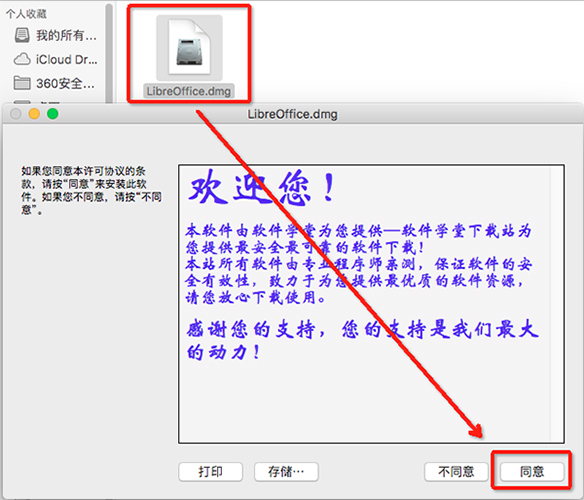 2、将【LibreOffice.app】拖入到【Applications】文件夹中
2、将【LibreOffice.app】拖入到【Applications】文件夹中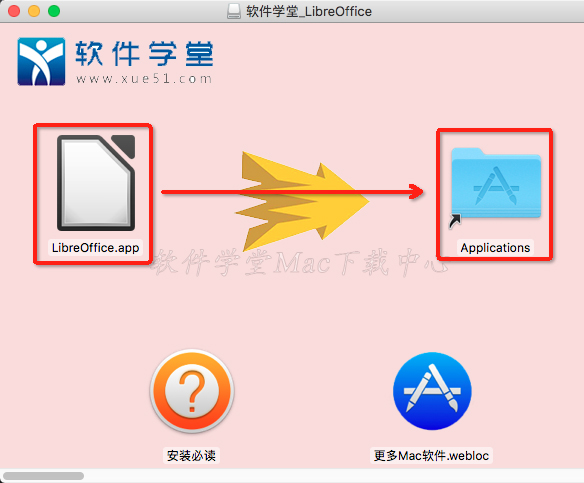 3、打开底部【Dock】栏左侧的【Finder】,进入【应用程序】文件夹,按时间顺序显示,双击运行【LibreOffice.app】即可
3、打开底部【Dock】栏左侧的【Finder】,进入【应用程序】文件夹,按时间顺序显示,双击运行【LibreOffice.app】即可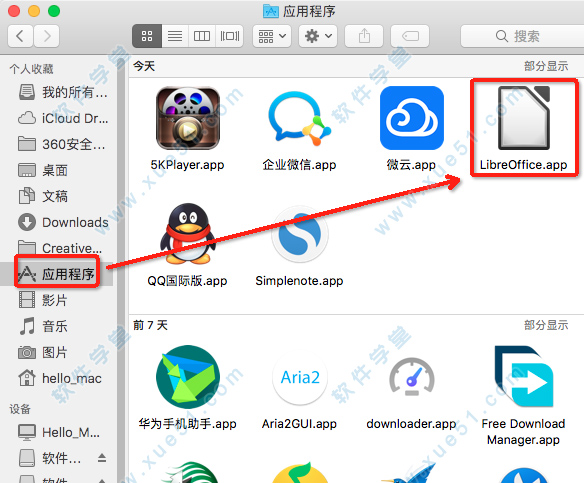 4、好了,安装完成,默认是英文的,如果您想用英文的,那么教程到此结束。下面开始介绍汉化过程
4、好了,安装完成,默认是英文的,如果您想用英文的,那么教程到此结束。下面开始介绍汉化过程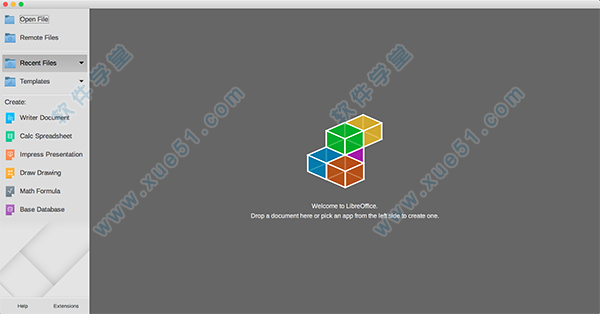 5、刚才我们已经打开了【libreoffice.app】,所以现在可以回到之前【软件学堂】的安装窗口,双击运行【LibreOffice Language Pack.app】,然后进行汉化。【必须先运行一次libreoffice Mac,否则汉化时会提示软件已损坏,或找不到对应的软件版本】
5、刚才我们已经打开了【libreoffice.app】,所以现在可以回到之前【软件学堂】的安装窗口,双击运行【LibreOffice Language Pack.app】,然后进行汉化。【必须先运行一次libreoffice Mac,否则汉化时会提示软件已损坏,或找不到对应的软件版本】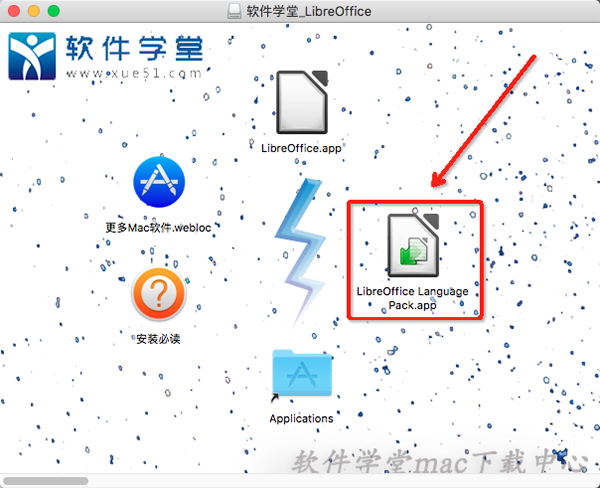 6、弹出此对话框,直接点击右下角的【安装】即可
6、弹出此对话框,直接点击右下角的【安装】即可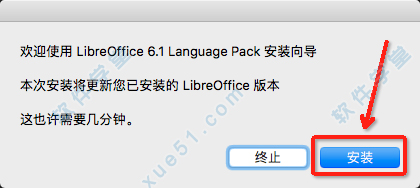 7、默认安装就是这个位置,我们还是继续点击右下角的【安装】。如果有人到不了这步,一定是没有打开【libreoffice.app】再退出。此时您只能先把原来的移到废纸篓,然后重头开始了!
7、默认安装就是这个位置,我们还是继续点击右下角的【安装】。如果有人到不了这步,一定是没有打开【libreoffice.app】再退出。此时您只能先把原来的移到废纸篓,然后重头开始了!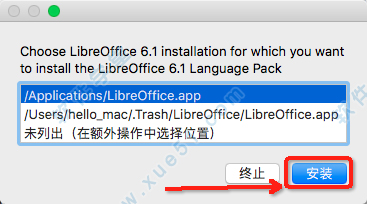 8、安装失败,不要慌,点击【是】
8、安装失败,不要慌,点击【是】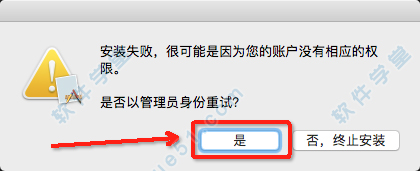 9、又来到了输入开机密码的环节,我们输入密码后点击【好】就行了
9、又来到了输入开机密码的环节,我们输入密码后点击【好】就行了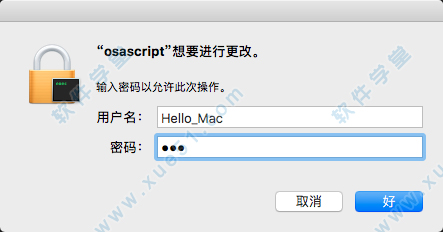 10、汉化包安装完成,点击右下角的【确定】以退出此安装程序
10、汉化包安装完成,点击右下角的【确定】以退出此安装程序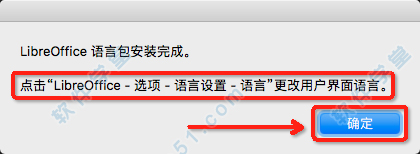 11、打开底部【Dock】栏左侧的【Finder】,进入【应用程序】文件夹,按时间顺序显示,再次双击运行【LibreOffice.app】,我们就会发现,软件已经是中文界面了!接下来你就可以尽情畅享libreoffice mac的愉快旅程了!
11、打开底部【Dock】栏左侧的【Finder】,进入【应用程序】文件夹,按时间顺序显示,再次双击运行【LibreOffice.app】,我们就会发现,软件已经是中文界面了!接下来你就可以尽情畅享libreoffice mac的愉快旅程了!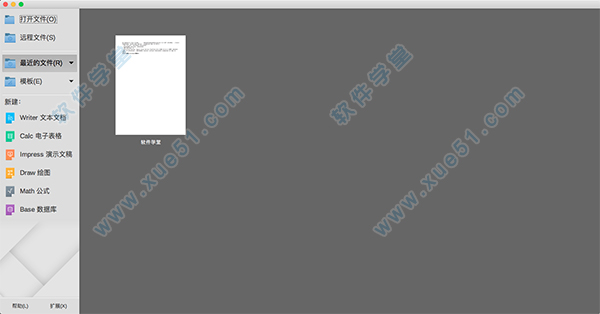 安装注意事项部分Mac系统用户可能无法直接安装,若遇到【app已损坏,无法启动。你应该将它移到废纸篓。】提示时,建议进行以下操作:1、打开系统偏好设置,选择【安全性与隐私】2、点击右下角锁状图标,输入密码解除锁定3、在【允许从以下位置下载的应用】的三个选项里,选择最下方的【任何来源】4、重新启动程序*如果打开【安全性与隐私】后没有发现【允许从以下位置下载的应用】选项的用户,可以进行以下操作:a、复制括号内代码:【sudo spctl --master-disable】b、在【应用程序】-【实用工具】中找到【终端。app】打开,粘贴之前复制的代码,回车键运行。c、重新启动程序*破解需要在无网络的情况下进行,请先断开电脑的网络连接,如果没有破解步骤则忽略本条注意事项1、安装过程中,如果出现如下对话框提示,请务必点击【继续】。
安装注意事项部分Mac系统用户可能无法直接安装,若遇到【app已损坏,无法启动。你应该将它移到废纸篓。】提示时,建议进行以下操作:1、打开系统偏好设置,选择【安全性与隐私】2、点击右下角锁状图标,输入密码解除锁定3、在【允许从以下位置下载的应用】的三个选项里,选择最下方的【任何来源】4、重新启动程序*如果打开【安全性与隐私】后没有发现【允许从以下位置下载的应用】选项的用户,可以进行以下操作:a、复制括号内代码:【sudo spctl --master-disable】b、在【应用程序】-【实用工具】中找到【终端。app】打开,粘贴之前复制的代码,回车键运行。c、重新启动程序*破解需要在无网络的情况下进行,请先断开电脑的网络连接,如果没有破解步骤则忽略本条注意事项1、安装过程中,如果出现如下对话框提示,请务必点击【继续】。
 2、用户如果下载软件后(请确保已下载完的。dmg文件是完整的,不然打开文件的时候也会出现文件损坏无法打开),在打开【。dmg文件】的时候提示“来自不受信用的开发者”而打不开软件的,请在“系统偏好设置—安全性与隐私—通用—允许从以下位置下载的应用”选择“任何来源”即可。
2、用户如果下载软件后(请确保已下载完的。dmg文件是完整的,不然打开文件的时候也会出现文件损坏无法打开),在打开【。dmg文件】的时候提示“来自不受信用的开发者”而打不开软件的,请在“系统偏好设置—安全性与隐私—通用—允许从以下位置下载的应用”选择“任何来源”即可。 软件特色对于一个免费的、全功能的软件套件来说,LibreOffice看起来出奇的好。它没有微软那样花式样式的菜单,但它仍然具有现代性并且很容易使用。LibreOffice 能够与 Microsoft Office 系列以及其它开源办公软件深度兼容,且支持的文档格式相当全面。总的来说,LibreOffice的界面没有微软Office那么华丽,但非常简单实用。它的六大组件对应Office丝毫不差,而且对系统配置要求较低,占用资源很少。 LibreOffice支持导入SVG图片,并直接在文档中对其进行修改和编辑;书页名(titlePage)的设置方法更简单,选项清晰且便于操 作;导航功能能够让用户在树状组织中点击打开某个文档;Excel具备全部的常用功能,行数扩展到100万行;微软Work导入过滤器;支持众多扩展插 件,可增加许多实用功能。LibreOffice包含6大组件:文字处理(word),计算表(excel),简报(powerpoint),公式,绘图,资料库(access)。LibreOffice不仅是六大组件的组合,他们不是以独立软件模块形式创建的,从一开始,它就被设计成一个完整的办公软件包。LibreOffice的六大组件: LibreOffice文本文档LibreOffice电子表格LibreOffice演示文稿LibreOffice公式LibreOffice绘图LibreOffice数据库你可以安装在任何存储设备当中,LibreOffice可以随身携带,无论是优盘或便携式硬盘里,甚至是一个SD卡都可以,随便你把它放在哪儿都可以。更新日志1.强化了文档的导入导出功能2.支持例如Visio,Publisher,Apple Keynote,Pages和Numbers的微软/苹果文档3.BUG修复和性能改进
软件特色对于一个免费的、全功能的软件套件来说,LibreOffice看起来出奇的好。它没有微软那样花式样式的菜单,但它仍然具有现代性并且很容易使用。LibreOffice 能够与 Microsoft Office 系列以及其它开源办公软件深度兼容,且支持的文档格式相当全面。总的来说,LibreOffice的界面没有微软Office那么华丽,但非常简单实用。它的六大组件对应Office丝毫不差,而且对系统配置要求较低,占用资源很少。 LibreOffice支持导入SVG图片,并直接在文档中对其进行修改和编辑;书页名(titlePage)的设置方法更简单,选项清晰且便于操 作;导航功能能够让用户在树状组织中点击打开某个文档;Excel具备全部的常用功能,行数扩展到100万行;微软Work导入过滤器;支持众多扩展插 件,可增加许多实用功能。LibreOffice包含6大组件:文字处理(word),计算表(excel),简报(powerpoint),公式,绘图,资料库(access)。LibreOffice不仅是六大组件的组合,他们不是以独立软件模块形式创建的,从一开始,它就被设计成一个完整的办公软件包。LibreOffice的六大组件: LibreOffice文本文档LibreOffice电子表格LibreOffice演示文稿LibreOffice公式LibreOffice绘图LibreOffice数据库你可以安装在任何存储设备当中,LibreOffice可以随身携带,无论是优盘或便携式硬盘里,甚至是一个SD卡都可以,随便你把它放在哪儿都可以。更新日志1.强化了文档的导入导出功能2.支持例如Visio,Publisher,Apple Keynote,Pages和Numbers的微软/苹果文档3.BUG修复和性能改进
猜你喜欢
-
 eviews mac 9.0
eviews mac 9.0
-
 iwatermark Pro for Mac激活 v2.02
iwatermark Pro for Mac激活 v2.02
-
 mindmaster mac v6.5.4
mindmaster mac v6.5.4
-
 Adobe acrobat dc mac 2017
Adobe acrobat dc mac 2017
-
 imindmap mac v11.0.2
imindmap mac v11.0.2
-
 网易邮箱大师mac v2.13.1
网易邮箱大师mac v2.13.1
-
 谷歌地球 mac v7.3.2.5491
谷歌地球 mac v7.3.2.5491
-
 libreoffice mac v6.1.3.2
libreoffice mac v6.1.3.2
人气软件
-
 naturalreader 14 pro for mac v14.1最新版
naturalreader 14 pro for mac v14.1最新版
-
 wineskin for mac v2.8.5MAC版
wineskin for mac v2.8.5MAC版
-
 motionpro for Mac 官方版
motionpro for Mac 官方版
-
 海马玩模拟器mac v1.0免费破解版
海马玩模拟器mac v1.0免费破解版
-
 Tuxera NTFS for Mac 2016中文最新版
Tuxera NTFS for Mac 2016中文最新版
-
 Xnip mac v1.6.1最新版
Xnip mac v1.6.1最新版
-
 entropy for mac v1.6.0破解版
entropy for mac v1.6.0破解版
-
 virtualbox mac v6.0.8MAC版
virtualbox mac v6.0.8MAC版